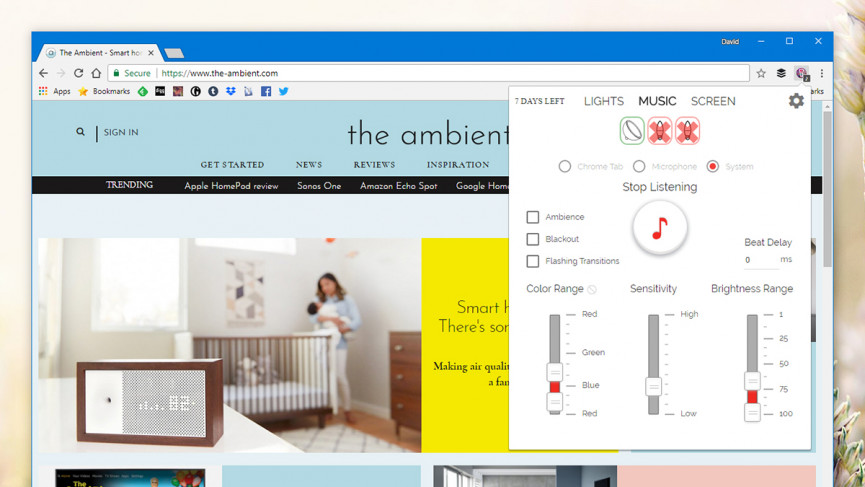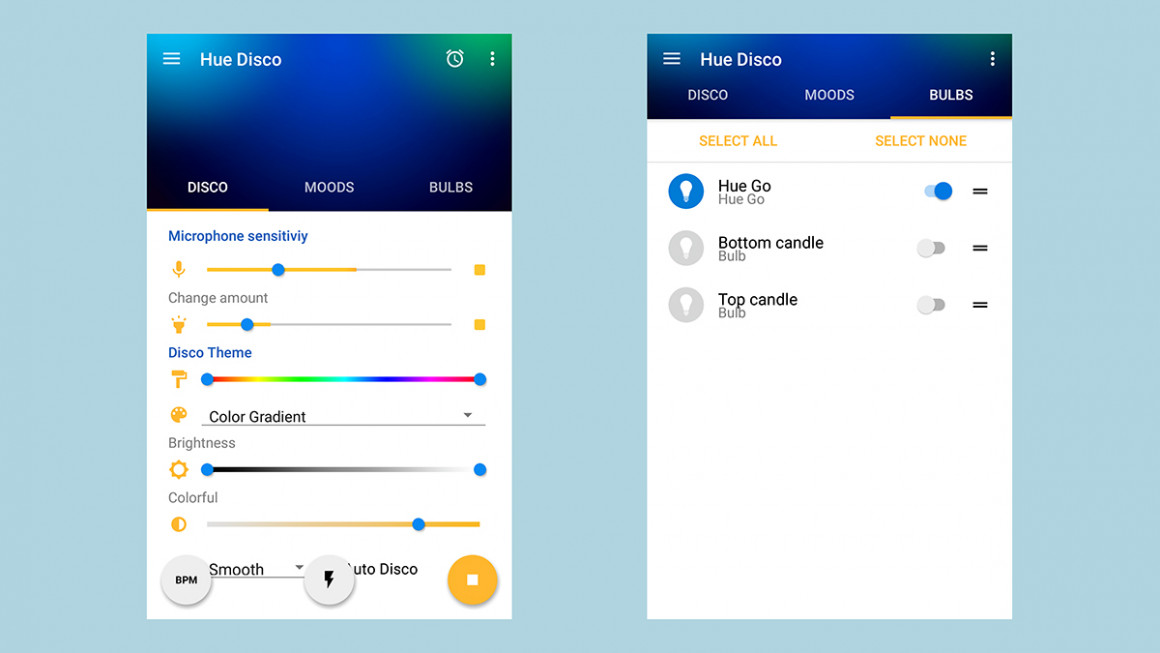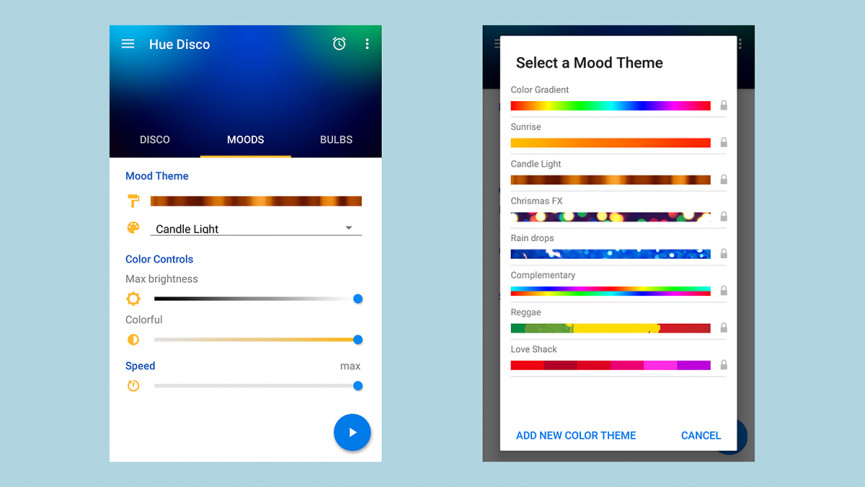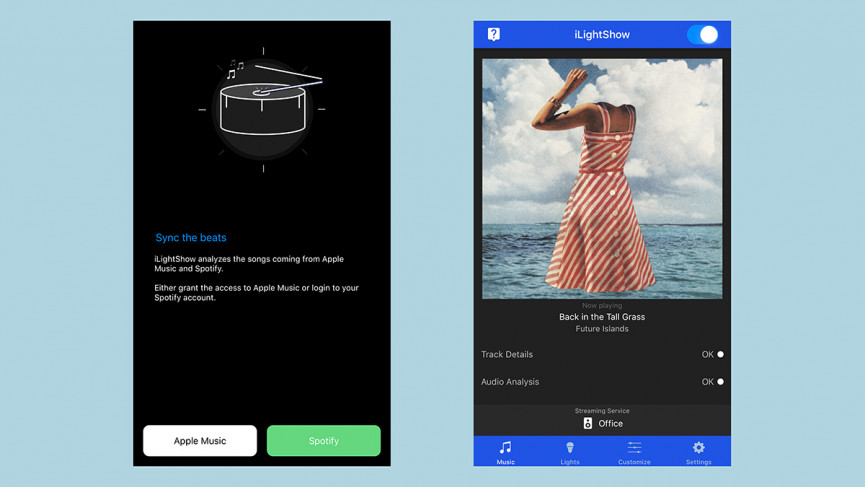So lassen Sie Ihre Philips Hue-Leuchten im Takt Ihrer Musik fließen
Sobald Sie die Grundlagen der intelligenten Beleuchtung sortiert haben – Ihre Lichter auf einen Timer stellen, sie mit Ihrem Telefon ein- und ausschalten, sie zu Smart-Home-Routinen hinzufügen und so weiter – möchten Sie sich den coolen Dingen zuwenden.
Und in diesem Sinne sind wir hier, um Ihnen zu zeigen, wie Sie Ihre Philips Hue-Leuchten dazu bringen, im Takt der Musik zu blinken und die Farbe zu ändern. Hinweis, Musik … sehen Sie, was wir dort gemacht haben?
Hue-Glühbirnen und -Lampen sind seit Jahren führend in der intelligenten Beleuchtungstechnologie, aber die offiziellen Philips Hue-Apps für Android und iOS hielten sich bis vor kurzem an die Grundlagen.
Das änderte sich 2021, als sich Spotify und Hue für die Synchronisierung von Musik und intelligentem Licht zusammenschlossen.
Wenn Sie jedoch kein Spotify-Benutzer sind und etwas mehr Funky mit Ihrem System passieren möchten, müssen Sie die Hilfe einer Drittanbieter-App in Anspruch nehmen, und wir werden hier drei für Sie demonstrieren.
Hue Sync erklärt: So synchronisieren Sie Philips Hue mit Ihren Filmen und Spielen
Wir gehen davon aus, dass Sie Ihre Hue-Leuchten und die Hue-Bridge bereits zu Hause in Betrieb genommen haben. Dann weiter mit dem Main Event…
Huegasmus
In Bezug auf mobile Apps ist der verlockend benannte Huegasm leider nur für Android verfügbar. Es kommt jedoch auch in Form einer Chrome-Erweiterung, sodass Sie es von jedem Computer aus ausführen können, und deshalb dachten wir, wir würden es versuchen.
Beachten Sie jedoch, dass Sie mit der Chrome-Erweiterung 4,99 US-Dollar zurückerhalten (obwohl eine kostenlose 7-Tage-Testversion verfügbar ist); Sie können die Android-App kostenlos testen, mit einer Entsperrgebühr von 3,99 $, um die Anzeigen zu entfernen.
1 App-Setup
Die Einrichtung ist schnell und unkompliziert. Die App fordert Sie auf, auf die Schaltfläche oben auf Ihrer Hue Bridge zu tippen, und die Verbindung erfolgt fast augenblicklich. Tippen Sie auf die Ein/Aus-Taste, um die App zu aktivieren, und wählen Sie dann mit den Symbolen oben aus, welche Lampen Sie steuern möchten.
2 Musik abspielen
Wechseln Sie zur Registerkarte Musik und Huegasm stellt eine Demo-Wiedergabeliste von SoundCloud bereit, in die Sie andere SoundCloud-Songs einfügen können. SoundCloud hat keine großartige Musikauswahl (es handelt sich hauptsächlich um nicht signierte Künstler und Raritäten), aber da es das Streamen seiner Musik über Huegasm ermöglicht (im Gegensatz zu Spotify oder Apple Music), ist die Musik-zu-Licht-Synchronisierung in Huegasm besser als in jedem anderen andere App, die wir ausprobiert haben.
3 Lichtsynchronisation
Tippen Sie einfach auf einen der aufgelisteten Songs und Ihre Lichter beginnen im Takt der Musik zu blinken. Ein Tippen auf das Schraubenschlüssel-Symbol öffnet Einstellungen, mit denen Sie den Farbbereich, die Empfindlichkeit und die Helligkeit ändern können – sie sind nicht ganz so intuitiv wie die in Hue Disco oder iLightShow, aber sie geben Ihnen ein gewisses Maß an Kontrolle.
4 Quellen wechseln
Sie können auch Musik synchronisieren, die vom Mikrofon Ihres Telefons erkannt oder sogar an ein Chromecast-kompatibles Gerät gesendet wird, indem Sie auf die entsprechenden Symbole auf der Registerkarte Musik tippen. Hier ist die Musik-zu-Licht-Synchronisation nicht so beeindruckend, wahrscheinlich wegen der zusätzlichen Verzögerungen. Es ist ungefähr gleichauf mit den anderen Apps, die wir getestet haben, sobald Sie das SoundCloud-Streaming verlassen haben.
Wenn Sie für die Chrome-Erweiterung nach der Testphase das Geld dafür ausgeben, erhalten Sie eine Vielzahl zusätzlicher Optionen, einschließlich (offensichtlich) der Option, Ihre Lichter und Musik über einen Browser auf einem Ihrer Computer zu steuern, anstatt Eintauchen in eine App.
Noch wichtiger ist, dass Sie dank der einfachen, aber effektiven Bildschirm- und Audiofreigabe von Chrome Audio von jedem Browser-Tab oder Desktop-Programm als Quelle verwenden können. Das bedeutet YouTube, iTunes, Spotify … alles, was Sie starten und abspielen möchten. Zugegeben, die Synchronisierung ist nicht so schnell wie bei SoundCloud in der Huegasm-App, aber sie hat während unseres Tests trotzdem beeindruckt.
Mit den Registerkarten Lichter und Musik der Chrome-Erweiterung können Sie einschränken, welche Lichter auf Musik reagieren, eine Musikquelle auswählen, den Hörvorgang der Erweiterung starten und stoppen und den Farbbereich, die Empfindlichkeit und die Helligkeit anpassen, wie Sie es in der App können. Wie wir bereits erwähnt haben, ist es nicht so einfach, Farben und Effekte zu steuern wie in Hue Disco oder iLightShow, aber diese Schieberegler erledigen die Arbeit gut genug.
Schließlich können Sie unter der Registerkarte Bildschirm Ihre Hue-Lichter die Hauptfarbe Ihrer aktuellen Browser-Registerkarte widerspiegeln lassen. Zugegebenermaßen ist das normalerweise ein blasser Grauton, aber es ist immer noch ein cooler Effekt, wenn Sie arbeiten oder etwas ansehen. Es ist eine wirklich gute App und Browsererweiterung, wenn Sie die Fähigkeiten Ihrer Hue-Leuchten wirklich über die üblichen Optionen hinaus erweitern möchten.
Hue-Disk
Wenn Sie eine musikbezogene App für Philips Hue erstellen möchten, dann ist Hue Disco einer der besten Namen, die Sie auswählen können: Diese App kann für Android und iOS abgeholt werden, aber Sie müssen 3,99 $ bezahlen im Voraus für das Privileg, es zu benutzen.
Die App verwendet das vom Mikrofon Ihres Telefons erkannte Audio, um Ihre Hue-Lichter im Takt der Musik zu blinken und zu ändern.
Zu seiner Ehre gibt es eine Fülle von Einstellungen zur Auswahl, obwohl Ihre Optionen natürlich durch die Arten von Hue-Glühbirnen und -Lampen begrenzt sind, die Sie haben.
1 Bridge-Sync
Starten Sie Hue Disco und folgen Sie den Anweisungen, um eine Verbindung herzustellen – tippen Sie im Grunde auf die Schaltfläche oben auf Ihrer Hue Bridge, während die App danach lauscht. Wenn das erledigt ist, werden Sie direkt in einen Strobe-Effekt im Disco-Stil versetzt (vorausgesetzt, es wird Musik gespielt). Über den Glühbirnen-Tap können Sie auswählen, welche Hue-Leuchten gesteuert werden.
2 Anpassen des Effekts
Standardmäßig wechselt die App im Takt der Musik durch die Farben – langsamere Melodien bedeuten einen langsameren Zyklus, obwohl die Farben immer noch so lebendig sind – aber Sie können dies auf vielfältige Weise anpassen. Passen Sie die Helligkeits- und Farbregler an, um die Stärke und Lebendigkeit der Effekte zu ändern.
3 Einstellen der Empfindlichkeit
Verwenden Sie die Schieberegler unter der Überschrift Mikrofonempfindlichkeit bis auf der Registerkarte Disco, um einzustellen, wie empfindlich das Mikrofon auf leise Geräusche reagiert und wie viel Unterschied zu Helligkeit und Farbe die Musik macht. Tippen Sie unten auf das Dropdown-Menü, um zwischen sanften und schnellen Farbübergängen zu wechseln.
4 Stimmung machen
Öffnen Sie die Registerkarte Stimmungen, um Ihre Lichter so einzustellen, dass sie bestimmte “Stimmungen” (wie Weihnachten oder Kerzenlicht) durchlaufen, die unabhängig von der Wiedergabe von Musik funktionieren. Tippen Sie oben auf das aktuelle Thema, um ein anderes auszuwählen, und tippen Sie dann unten auf die Wiedergabe-Schaltfläche, um es anzuwenden.
Außerdem gibt es jede Menge Extras: Auf der Registerkarte Disco können Sie Ihren eigenen BPM-Rhythmus für die Lichter vorgeben oder mit den Schaltflächen unten einen Strobe-ähnlichen Effekt aktivieren. Die App enthält auch einen integrierten Sleep-Timer, sodass Sie mit Sicherheit ein gutes Preis-Leistungs-Verhältnis erhalten.
Hue Disco liefert nicht jedes Mal perfekte Ergebnisse, aber es macht viel Spaß. Es lohnt sich, mit den Einstellungen und verschiedenen Musikarten zu experimentieren, um zu sehen, was am besten funktioniert, aber wir haben festgestellt, dass es bei den meisten Musikstücken, die wir gespielt haben, gute Arbeit geleistet hat. Wir empfehlen es, wenn Sie etwas schnell und mit minimalem Aufwand zum Laufen bringen möchten, während Sie dennoch viele Anpassungen erhalten, wenn Sie tiefer graben.
Lichtvorführung
iLightShow für Android und iOS funktioniert ein wenig anders als Hue Disco – es stellt eine Verbindung zu Ihren Hue-Leuchten her, lässt sich aber auch direkt in Spotify oder Apple Music integrieren, sodass es nicht nur auf das Audio angewiesen ist, das vom Mikrofon Ihres Telefons kommt. Theoretisch sollte dies zu einem reibungsloseren Synchronisierungserlebnis führen.
1 Einloggen
Öffnen Sie die App und Sie werden aufgefordert, sich bei Spotify oder Apple Music anzumelden, bevor Sie Ihre Hue Bridge wie gewohnt mit einem Tastendruck auf der Box verbinden. Der Einrichtungsvorgang ist nicht ganz so intuitiv, wie Sie vielleicht erwarten (es gibt zum Beispiel keinen Hinweis darauf, wann Sie auf Ihre Bridge-Schaltfläche tippen müssen), aber am Ende werden Sie dort ankommen.
2 Starten Sie die Musik
Wenn Sie damit fertig sind, starten Sie Spotify oder Apple Music und spielen Sie einige Melodien wie gewohnt in der entsprechenden App. Nach unserem Verständnis hört iLightShow Ihr Audio nicht wirklich in Echtzeit, sondern ruft den Namen des Titels, den Sie spielen, und Informationen darüber von Spotify und Apple Music ab und passt dann die Ausgabe entsprechend an.
3 Lampen konfigurieren
Tippen Sie in der App auf die Schaltfläche Lichter, um festzulegen, welche Ihrer Hue-Lampen von der Musik beeinflusst werden. Die App bittet um Zugriff auf das Mikrofon Ihres Telefons, um die Daten, die sie von Ihrer Musik-App erhält, zu erweitern, also stimmen Sie dem zu, um die bestmögliche Synchronisierung zu erhalten.
4 Passen Sie die Effekte an
Auf die App-Optionen kann zugegriffen werden, indem Sie auf das kleine Symbol mit drei Schiebereglern unten tippen. Verwenden Sie die Schieberegler und Kippschalter, um Helligkeit, Sättigung usw. zu ändern, obwohl einige dieser Optionen mit einem In-App-Kauf freigeschaltet werden müssen. Wechseln Sie jederzeit zurück zum Musik-Tab (der Musiknote), um zu sehen, was gespielt wird.
Sie können die App mit einer Glühbirne testen, aber wenn Sie diese ausgefallenen Lichteffekte über mehr Lichter hinweg haben möchten, müssen Sie die Freischaltgebühr zahlen – die gleichen 4,99 $, die die benutzerdefinierte Steuerung freischalten (Sie müssen nicht zweimal bezahlen). .
Trotz der zusätzlichen Spotify- und Apple Music-Integration fanden wir iLightShow nicht merklich besser als Hue Disco, obwohl es sicherlich einige nette Ergebnisse liefern kann. Es war kein Problem, die Namen der Tracks zu erkennen, die wir gehört haben, und sie in der App anzuzeigen, obwohl Sie keine Lichtblitze erwarten, die rechtzeitig zu jedem Trommelschlag funktionieren.
Wie bei all diesen Apps erhalten Sie dank der Einschränkungen der Philips Hue-API und der Verzögerung in Ihrem Wi-Fi-Netzwerk keine perfekt synchronisierte Lichtshow, selbst mit den hinzugefügten Smarts von Spotify und Apple Music, die iLightShow bietet. Diese Apps können Ihre Hue-Lichter ungefähr zeitlich an das Tempo Ihrer Musik anpassen, und iLightShow hat diesen Test mit Bravour bestanden – obwohl auch hier einige Songs besser funktionieren als andere.